シンプルで軽量なLinuxである「Zorin OS」の新バージョン「Zorin OS 15」がリリースされました。
以前から興味のあったLinuxディストリビューションだったので、試しにVirtualBox上に仮想マシンとしてインストールして簡単に使ってみました。
Zorin OSとは
Zorin OS(ゾーリンオーエス)は、大きく2つの特徴を持ったLinuxディストリビューションです。
軽量で低スペックなパソコンでも動作するLinuxディストリビューション
Zorin OSのシステム要件は、以下のとおりです。
「Ultimate/Education/Core エディション」のシステム要件でも、最近のパソコンと比べてはるかに低いスペックで動作します。
「Lite/Education Lite エディション」になるとさらに低いスペックのパソコンでも動作します。WindowsXP世代のパソコンでもインストールができます。
Ultimate/Education/Core エディション のシステム要件
CPU :1GHzデュアルコア – 64ビット
RAM :2 GB
ストレージ :10 GB(Core/Education)または20 GB(Ultimate)
ディスプレイ:800×600の解像度
Lite/Education Lite エディション のシステム要件
CPU :700 MHzシングルコア – 64ビットまたは32ビット
RAM :512 MB
ストレージ :8 GB
ディスプレイ:640×480の解像度
Linuxに使ったことがない人でも直感的に理解できるユーザーインターフェース
Zorin OSのユーザーインターフェースは、とてもシンプルで基本に忠実なつくりです。
Linuxをはじめて触る人でも、迷うことなく操作ができます。
エディションの違い
Zorin OSには、以下のエディションがあります。
Ultimate 有償:39ドル
Ultimateは、Zorin OSでもっとも高機能なエディションです。
デスクトップレイアウトは、Windows風、MAC風などの6種類から選べます。
また、Ultimateにはほかのエディションにはない豊富なアプリケーションが付属します。
Core 無償
CoreはZorin OSの無償版のエディションです。
Zorin OSをはじめて使う方はまずはこのエディションを試してみるといいと思います。
Lite 無償
Liteは、デスクトップに軽量なXFCEを採用したエディションです。
システム要件が非常に低く、WindowsXP世代のパソコンでも要件を満たせます。
軽量なLinuxを使用したい方は、Liteをオススメします。
Education/Education Lite
Zorin OSの教育・学習用のエディションです。
教育用のアプリケーションがインストールされています。
学生の方や、教室で使用するなどの場合は、このエディションがオススメです。
Zorin OS 15 Coreのダウンロード
Zorin OSの公式サイト「https://zorinos.com/」にアクセスし、「Download Zorin OS」をクリックします。
「Download」をクリックします。
「Download」をクリックします。
ニュースレターが不要であれば、下の「Skip to Download」をクリックします。
ISOファイルを任意の場所にダウンロードします。
ISOファイルはそのままではインストールに使用できません。
ISOファイルをDVDに焼くか、USBメモリに書き込みする必要があります。
WindowsでDVDに焼く場合は、下記の記事を参照ください。
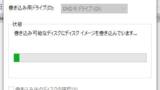
WindowsでUSBメモリに書き込む場合は、下記の記事を参照ください。
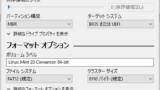
LinuxMintでDVDに焼く場合は、下記の記事を参照ください。
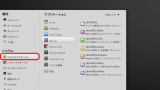
LinuxMintでUSBメモリに書き込む場合は、下記の記事を参照ください。
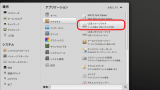
Zorin OSのインストール
インストール用のUSBメモリまたはDVDをPCに挿して起動します。
「Try or Install Zorin OS」を選択し、Enterキーを押します。
「Zorin OSをインストール」をクリックします。
「日本語」を選択し、「続ける」をクリックします。
「続ける」をクリックします。
新規インストールであれば、「ディスクを削除してZorin OSをインストール」を選択し、「インストール」をクリックします。
「続ける」をクリックします。
「Toukyo 」が選択されていることを確認し、「続ける」をクリックします。
各項目を入力し、「続ける」をクリックします。
Zorin OSのインストールが行われるのでしばらく待ちます。
以下のメッセージが表示されたら「今すぐ再起動する」をクリックします。
ログイン画面が表示されたら、設定したパスワードでログインします。
Zorin OSのデスクトップが表示されます。
これで、インストールは完了です。
インストールされているアプリケーション
Zorin OSにインストールされていたアプリケーションのスクリーンショットを取得しました。
メニューはアクセサリー、インターネット、オフィス…など、わかりやすく分けられています。
「アクセサリー」グループ
「インターネット」グループ
「オフィス」グループ
「グラフィック」グループ
「ゲーム」グループ
「サウンドとビデオ」グループ
「システムツール」グループ
「ユーティリティ」グループ
日本語入力
Zorin OS 15には、「日本語(MOZC)」がインストールされていたので、追加でインストールは不要でした。
ただ、テキストエディタをはじめて開いた時は、右下のメニューで「日本語(MOZC)」を選んであげないと、日本語に切り替えされませんでした。
その後は、「全角/半角」キーで切り替えできました。
MOZCは、私が普段使っているLinuxMintと同じなので違和感なく使えました。
まとめ
私は、バージョン15の前の12.4もインストールして使ったことがあります。
その際も軽量なLinuxだと感じたのですが、バージョン15でもその特徴は変わりなく、古いパソコンでも十分に動作させられる軽量なLinuxディストリビューションになっています。
また、Zorin OSは今までLinuxを使用したことがない方でも使いやすいように配慮されたLinuxディストリビューションなのですが、バージョン15でよりその特徴が鮮明になったように感じました。
私が試用したCoreエディションはとてもシンプルでわかりやすく、使いやすいLinuxディストリビューションでした。
軽量 かつ シンプルなLinuxディストリビューションを探している方であれば、Zorin OS はオススメです。
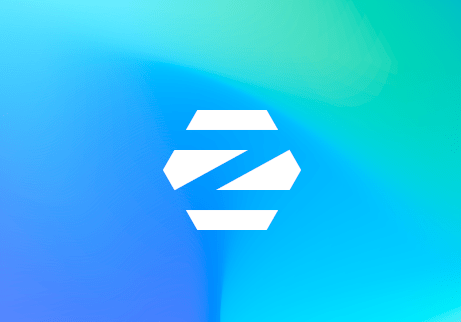
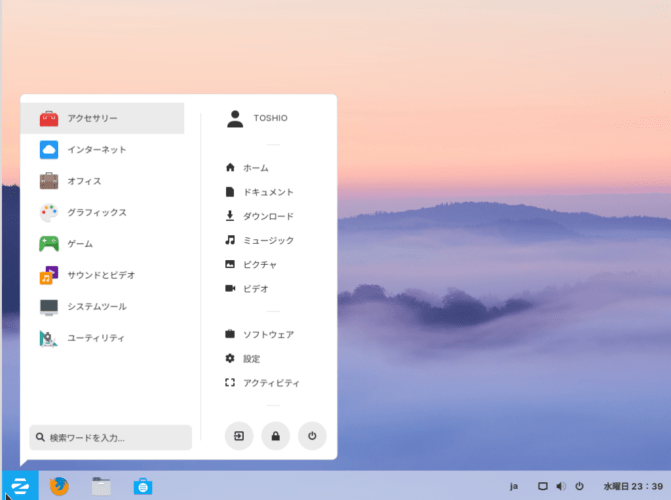

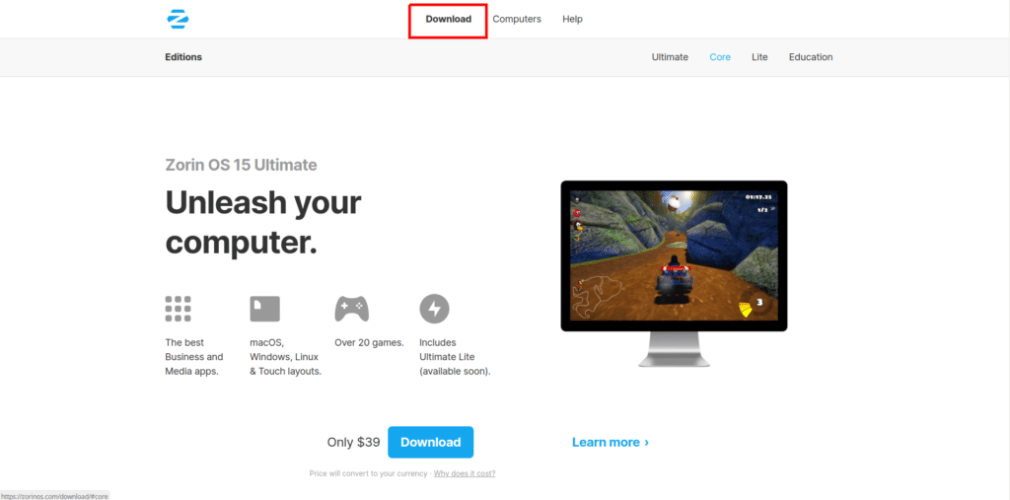
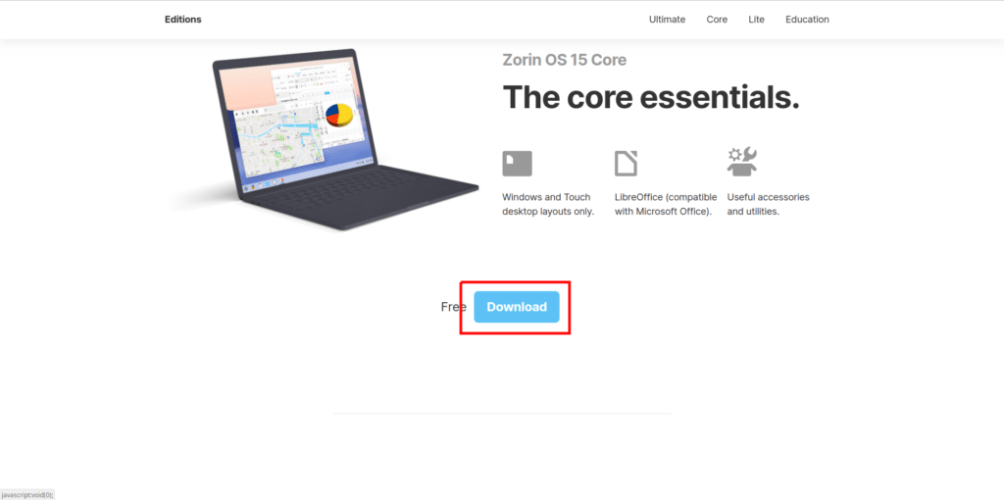
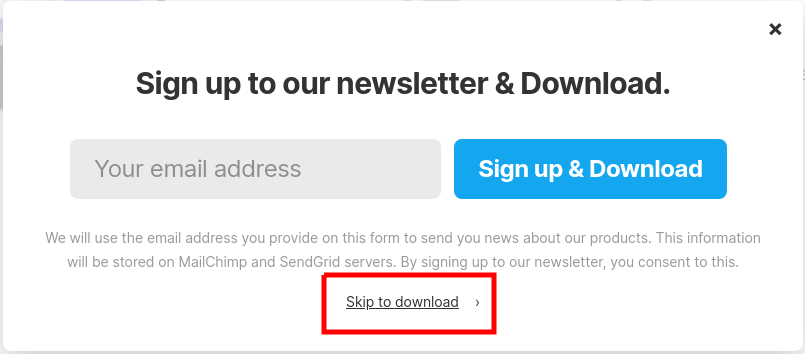
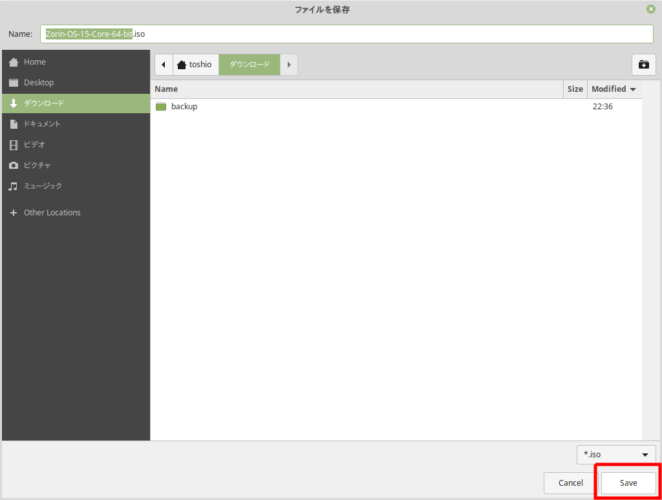

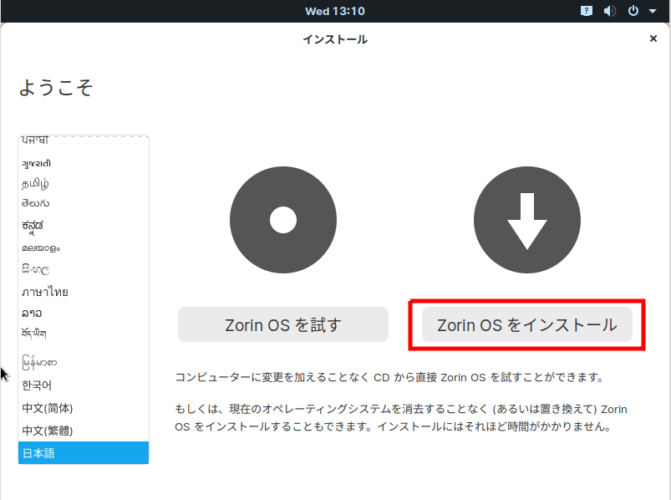
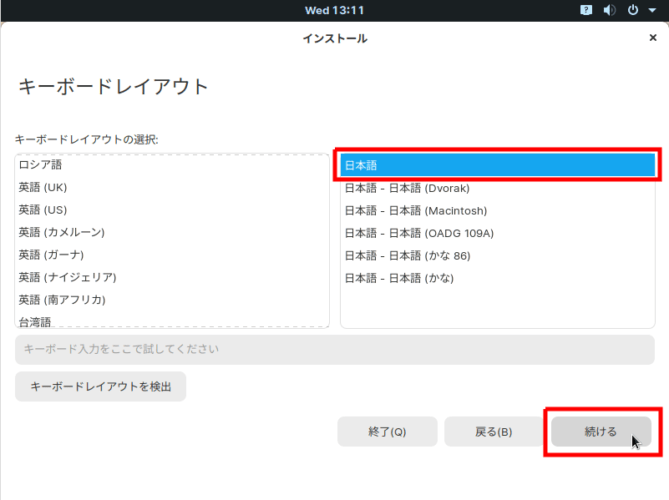
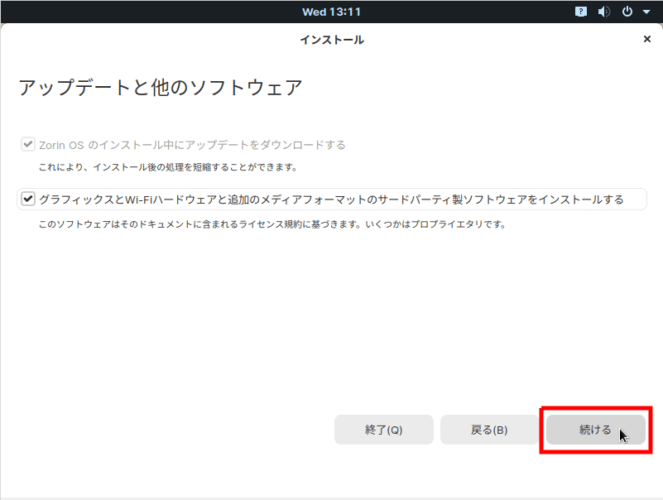
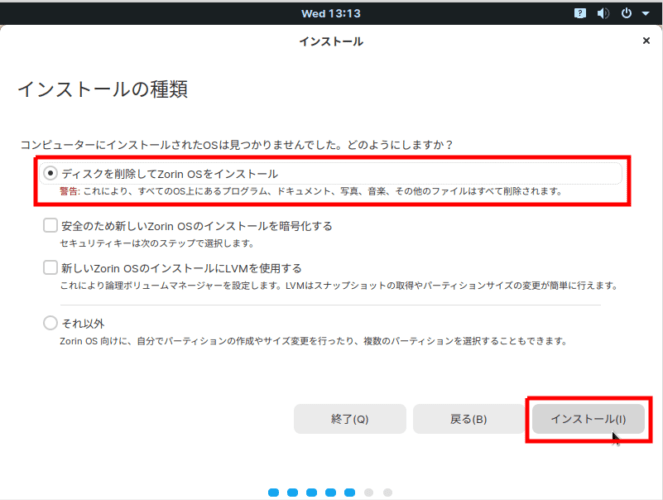
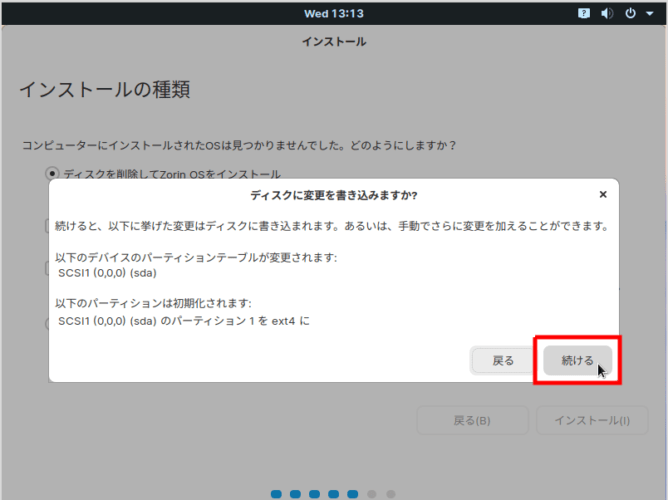
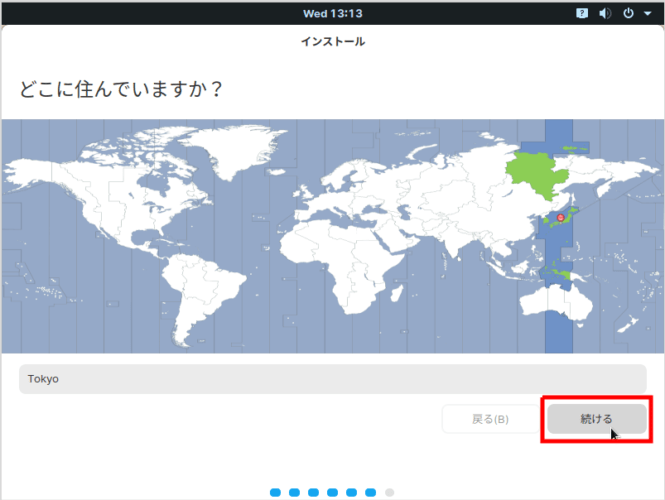
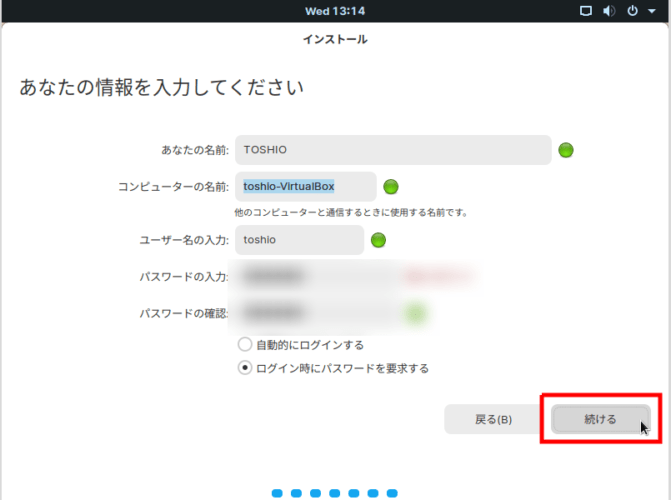
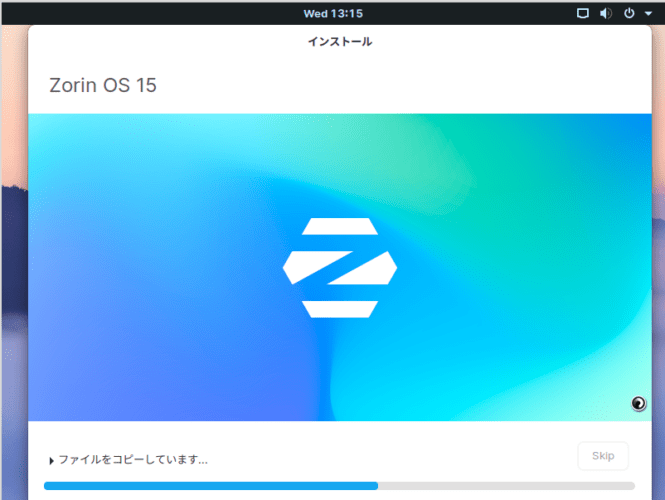
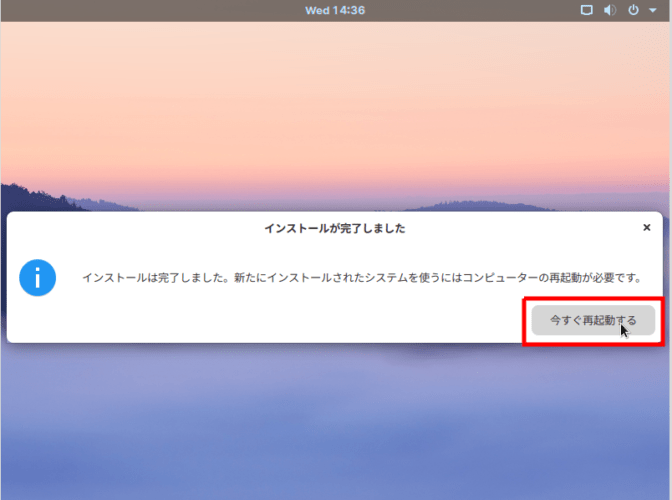
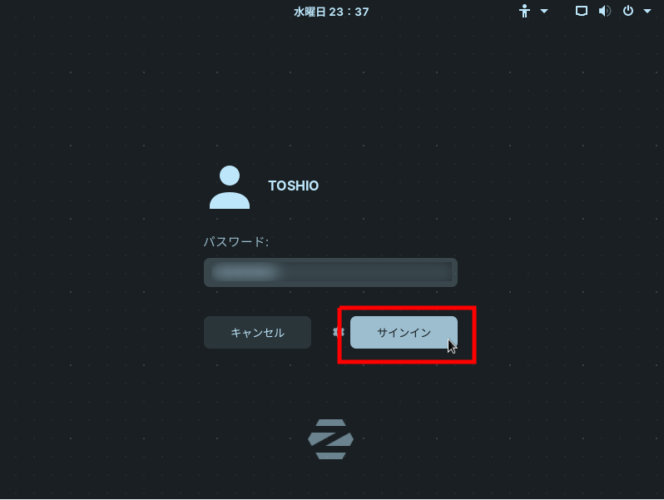
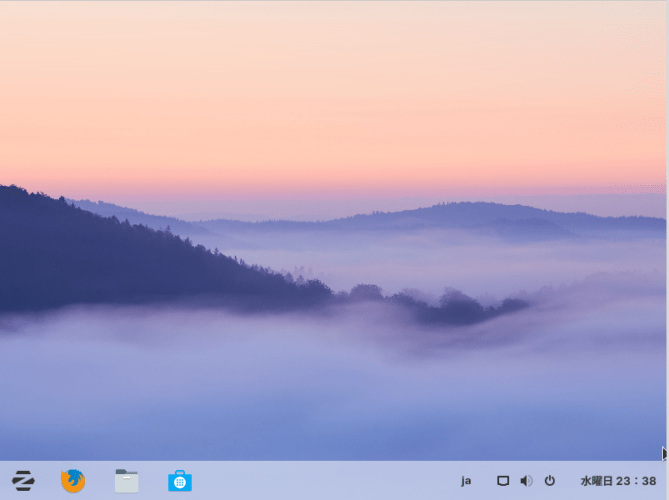
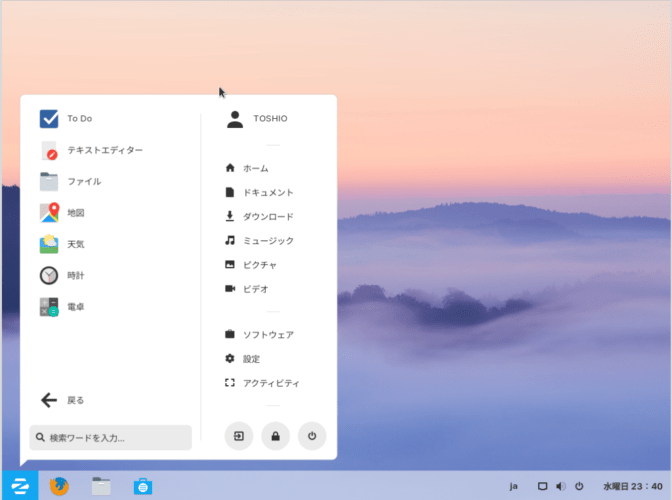
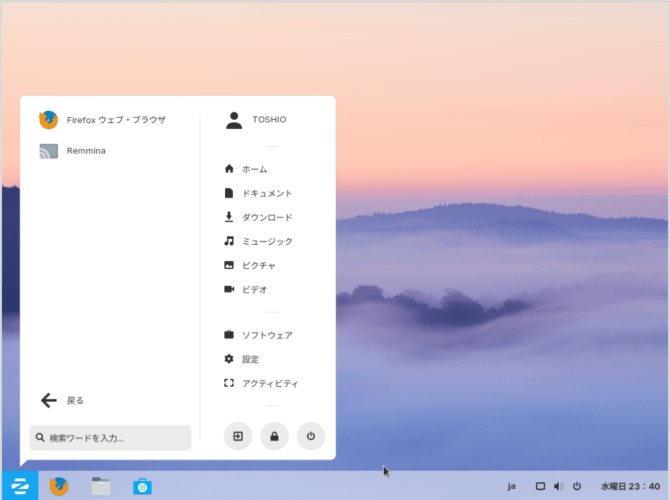
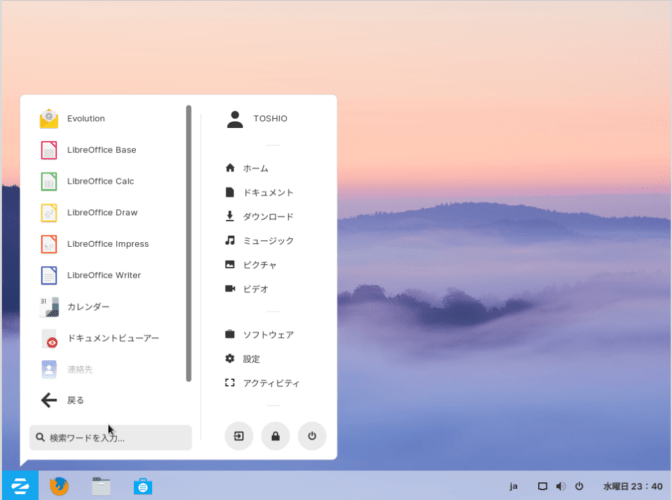
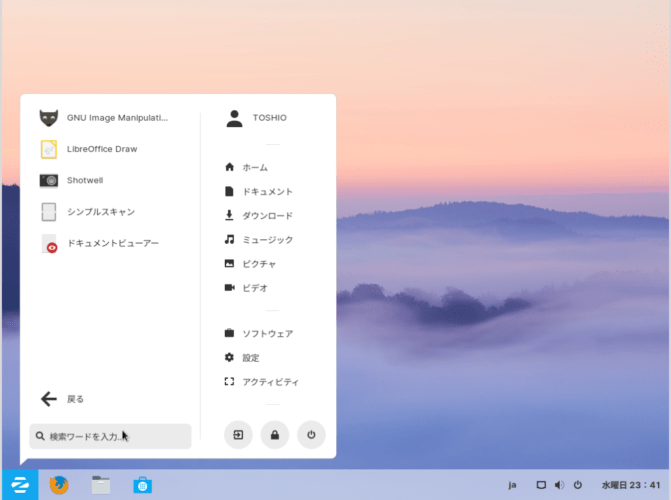
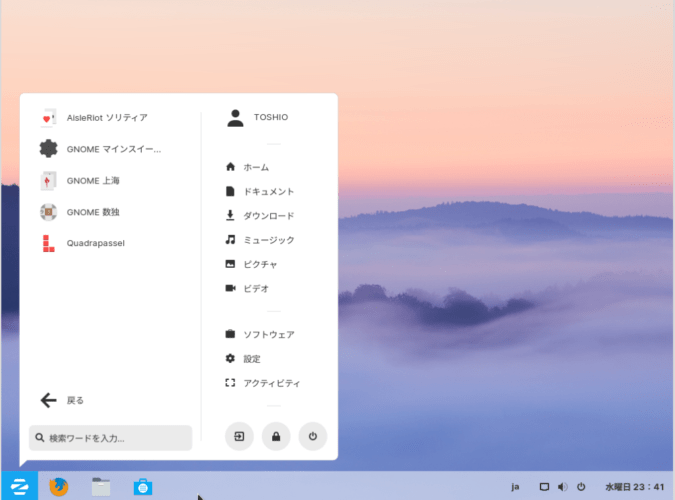
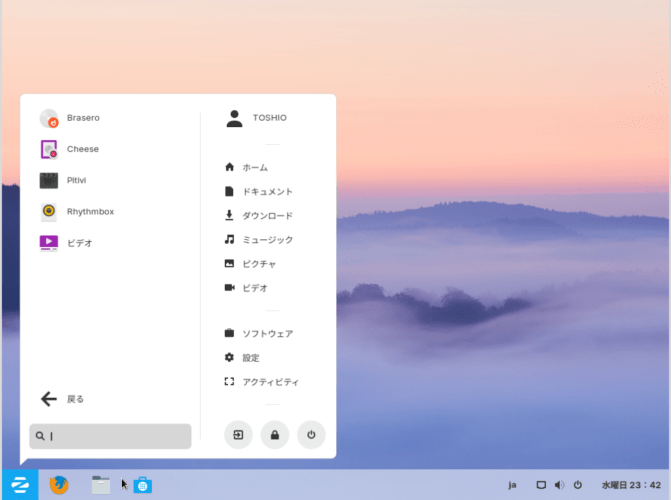
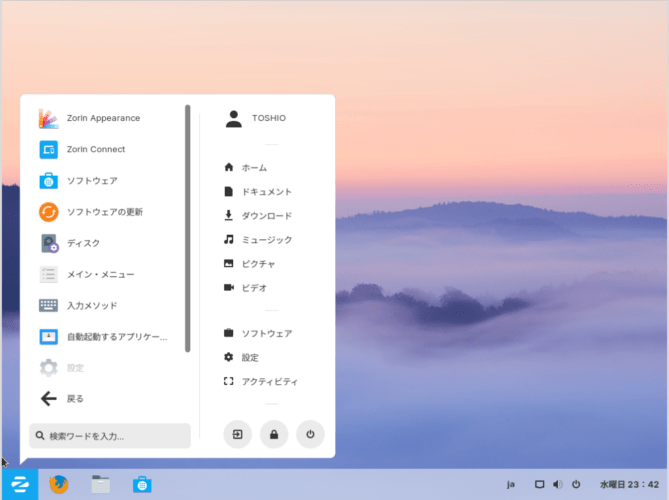
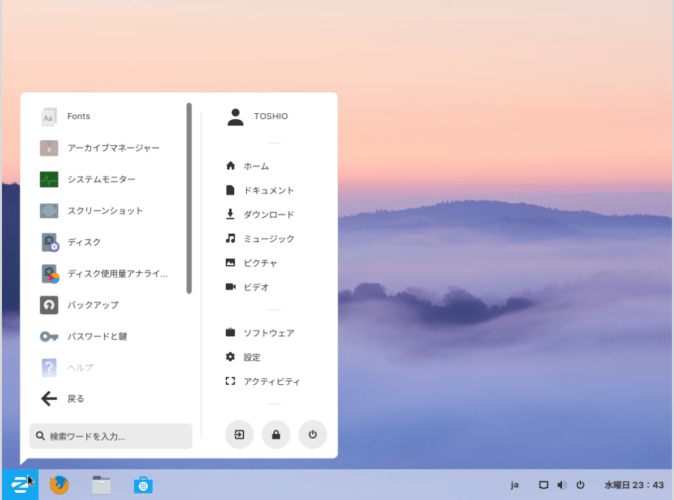
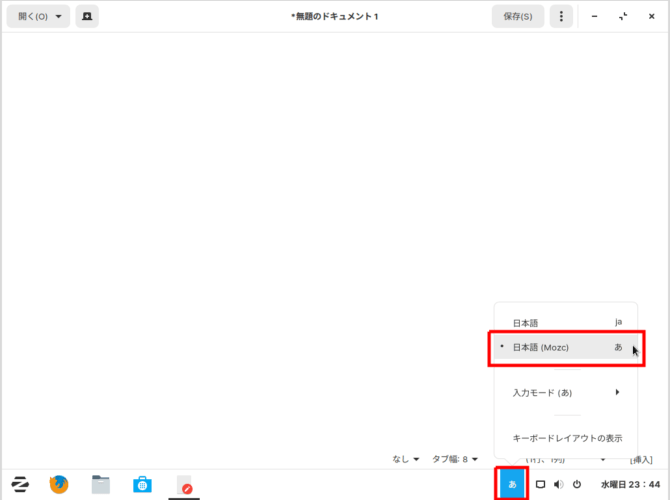
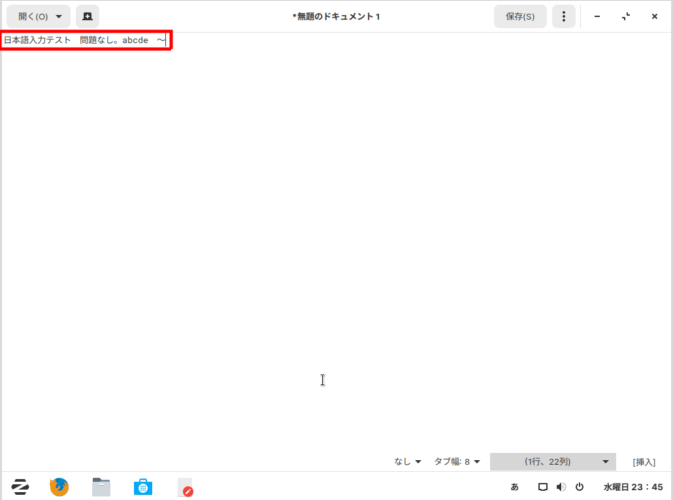


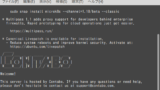
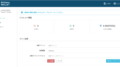
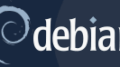
コメント
Zorin OS 15 Liteのダウンロードを試みていますが。
書き込み用ドライブが見つかりませんと表示。
RufusやVirtualBoxなどでうまくいきません。
Skip to downloadをクリップして「ISOファイルを
任意の場所にダウンロードします。」
「Try or Instsll Zorin OS」を選択し、
Enterキーを押します。
上の任意の場所が不明です。ダウンロードから
インストールまでご教授を願えれば幸いです。
「書き込み用ドライブが見つかりません」は何をした時にでますか?
※記事にISOファイルをDVDかUSBに書き込み手順が抜けていたので、追加しました。
遊んでいるネットブックs10-3に何を入れようか思案していましたが、一度これを試します。ありがとうございました。
すべてを終え、再起動するもログイン画面になりません。またインストール画面になります・・。永遠ループ状態ですが・・。何故???
インストールに使ったメディア(USBメモリ/DVDなど)が刺さったままになってませんか?
もしそうであれば抜いてから、パソコンを起動してみてください。